Android-operativsystemet giver brugerne en meget praktisk funktion - automatisk softwareopdatering. På den ene side kan du ved at bruge denne mulighed spare tid betydeligt. Men glem ikke følgende: hyppige baggrundsdownloads af applikationer kan tage ressourcer fra de programmer, du kører.
Enheden kan begynde at blive langsommere på grund af konstant brug af internettrafik. Og påtrængende opdateringsmeddelelser kan i høj grad forstyrre. I denne forbindelse spekulerer mange på, hvordan man deaktiverer opdateringer på Android. Denne artikel vil tale om måder at deaktivere forskellige applikationer og autoloade firmwaren.
Hvordan deaktiverer man opdateringer på Android?
For at deaktivere automatisk indlæsning af den nye firmwareversion af enheden, skal du gå til "Indstillinger" - "Om telefonen" ("Om tablet").
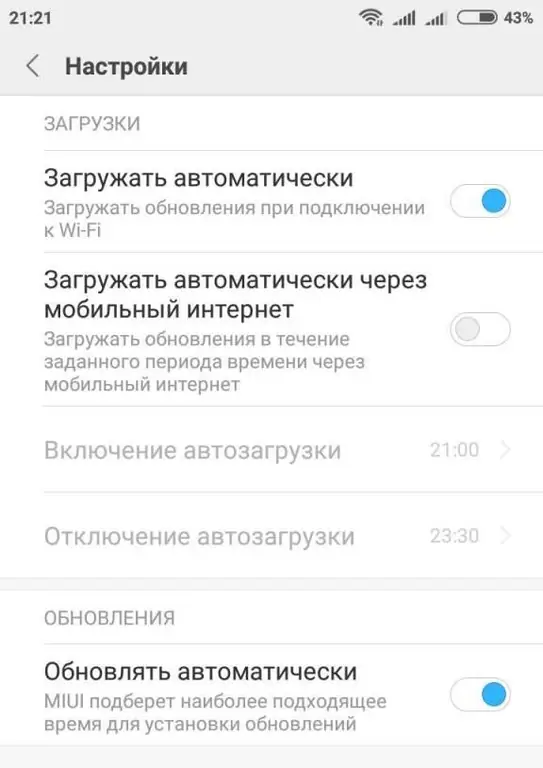
BDette punkt indeholder menuen "Systemopdatering". Du skal klikke på den og derefter vælge muligheden: "Opdater ikke automatisk" eller "Spørg før opdatering". Nu vil du, ikke systemet, beslutte, om du vil installere den nye firmwareversion eller ej. Som vist på billedet ovenfor, kan du endda indstille et tidspunkt for automatisk opdatering.
Sådan forhindrer du Android-apps i at opdatere automatisk
essensen af applikationsopdateringen er tydeligt synlig. I stedet for at slette programmet installeret på vores enhed og downloade en ny version af det, kan du blot opdatere det. Mens du downloader en ny version af applikationen, forbliver alle data (filer, indstillinger osv.) de samme. Derudover tilføjes nye chips og funktioner. Men nogle gange har udviklere travlt med opdateringer. Ofte i den nye version er der fejl eller bremser. Det sker ofte, at det er bedre at vente lidt med opdateringen og om muligt bruge den gamle version af applikationen i et stykke tid.
Og hvordan deaktiverer man opdateringer på "Android" allerede installerede programmer? Kræver Google Play (tilgængelig på næsten alle Android-enheder).
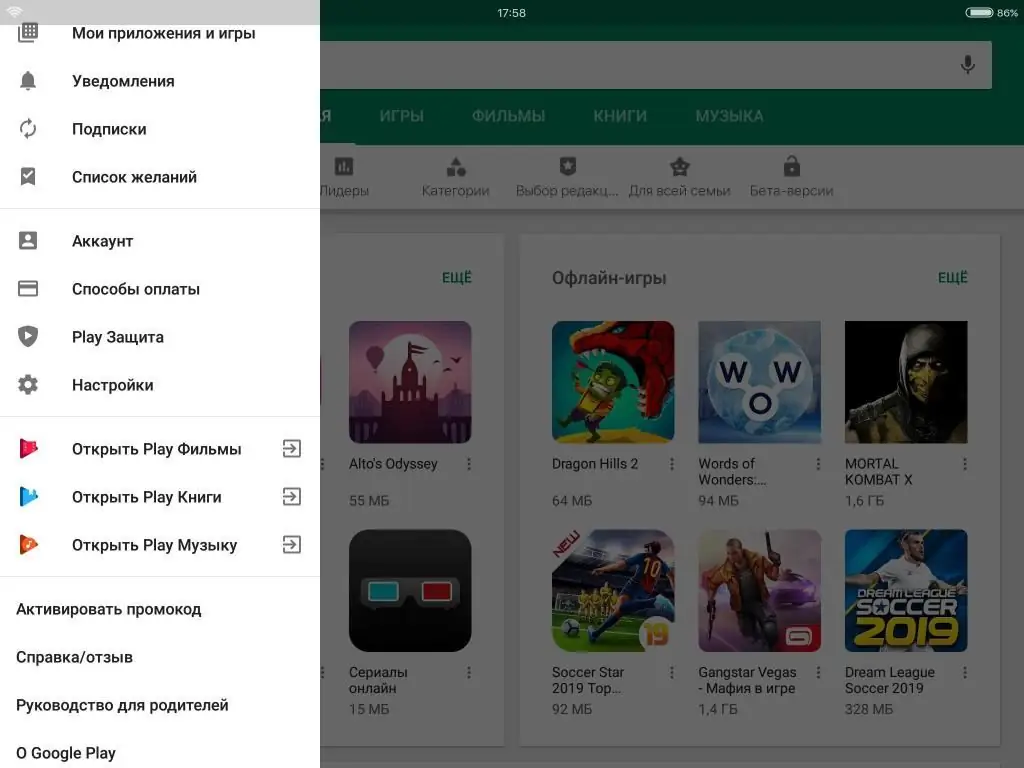
Du skal klikke på "Indstillinger" - "Mine apps og spil" - "Installeret". Så skal du vælge den applikation, hvor du vil deaktivere automatisk opdatering, og gå til dens side i Google Play.
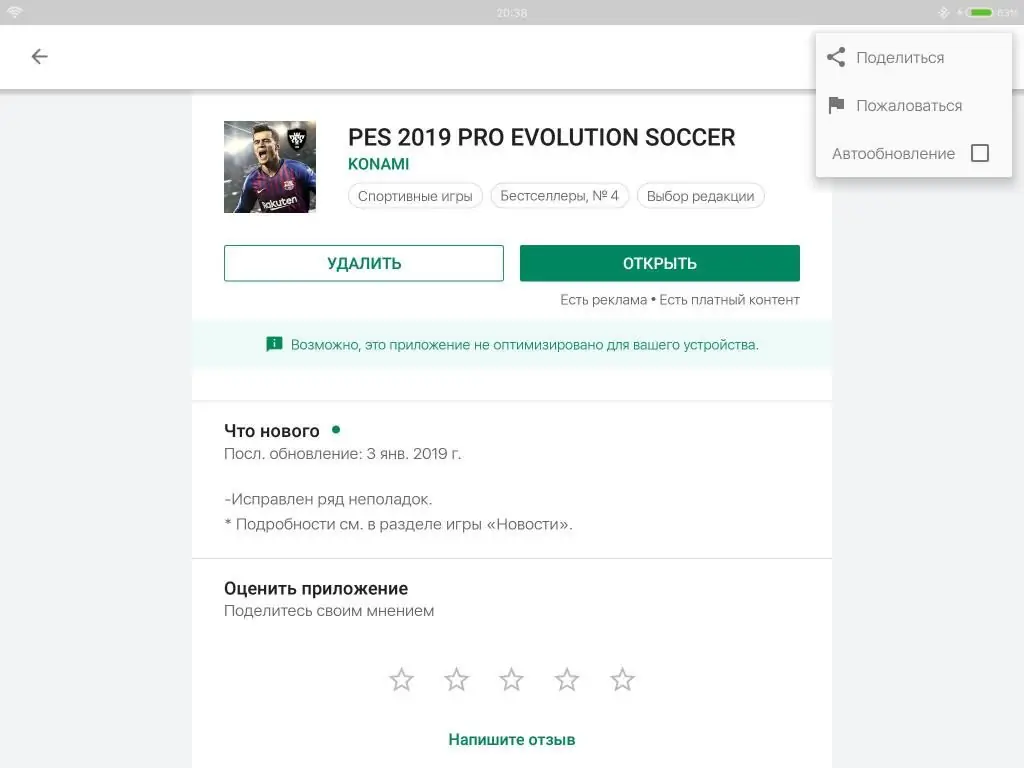
Der vises en ellipse i øverste højre hjørne, når du klikker på den, kan du enten sætte krydstil en automatisk opdatering, eller fjern den.
Deaktivering af opdateringsmeddelelser
Og hvad skal man gøre med hyppige og påtrængende meddelelser om download af nye versioner af spil og programmer, som du allerede har installeret? For at slå sådanne meddelelser fra, skal du gå til "Play Butik" på din enhed igen. Ved at klikke på de tre bindestreger (i øverste venstre hjørne) kommer brugeren ind i Google Play-menuen.
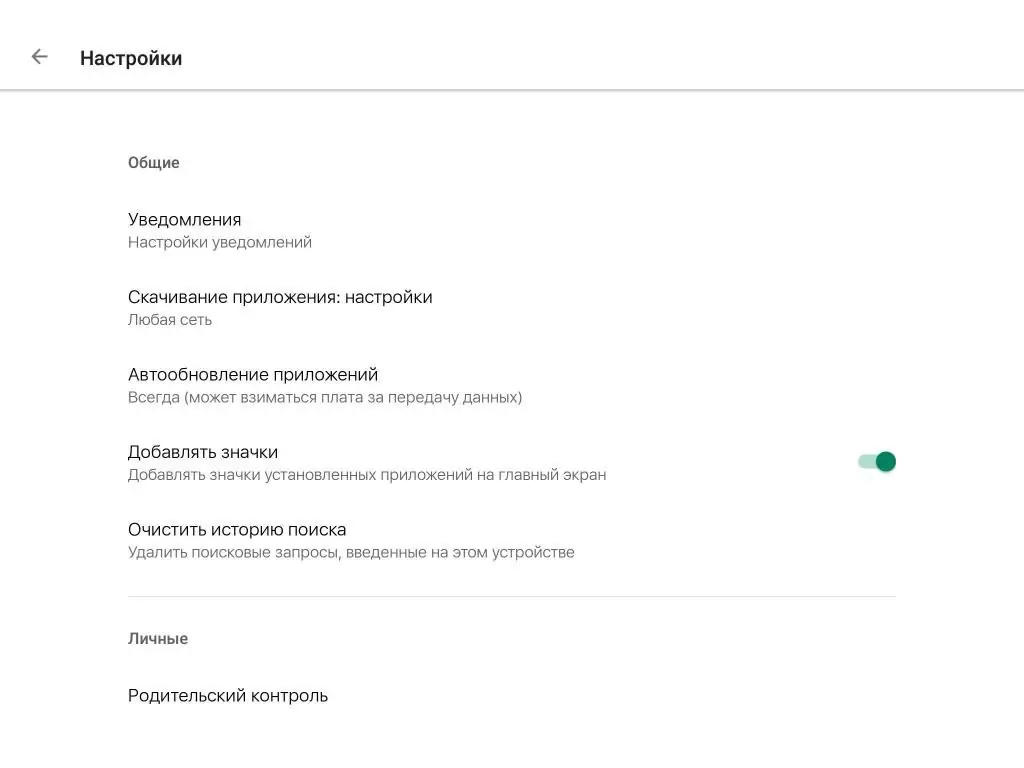
Ved at vælge "Indstillinger" kan du slå alle alarmer fra. I punktet "Auto-opdater applikationer" skal vi vælge det netværk, hvorigennem vi vil downloade opdateringer, eller helt nægte at downloade automatisk.

Ved at klikke på "Aldrig", kan du gøre det, så ingen applikationer bliver opdateret automatisk. Hvis "Alle netværk" er valgt, vil programmerne blive opdateret både via Wi-Fi og via et almindeligt 3G/4G netværk. Men husk: operatøren kan opkræve et ekstra gebyr for dataoverførsel. Derfor, for de fleste brugere, sker den optimale opdatering via Wi-Fi.
Du kan også deaktivere autoload i indstillingerne for selve enheden: "Om telefonen" - "Softwareopdateringer" - "Spørg før download". I dette tilfælde vil applikationer ikke downloades automatisk.
Deaktiver app-synkronisering
Du kan også blokere vores enhed fra at synkronisere med onlinetjenester (Gmail, kontakter osv.). Data fra Google-applikationer vil således ikke blive spontant opdateret. Du kan gøre dette igennem"Indstillinger" - "Konti" - "Synkronisering". Deaktivering af Google-appopdateringer vil have en positiv indvirkning på din enheds batterilevetid og minimere tab af data. Programmer fungerer ikke, når de vil, men når det er nødvendigt.
Konklusion
Ovenstående artikel diskuterede, hvordan man forhindrer automatiske opdateringer af "Android"-applikationer. En anden fordel ved selvopdatering er i øvrigt listen "Hvad er nyt", som ofte bruges af udviklere, når de ændrer deres programmer.
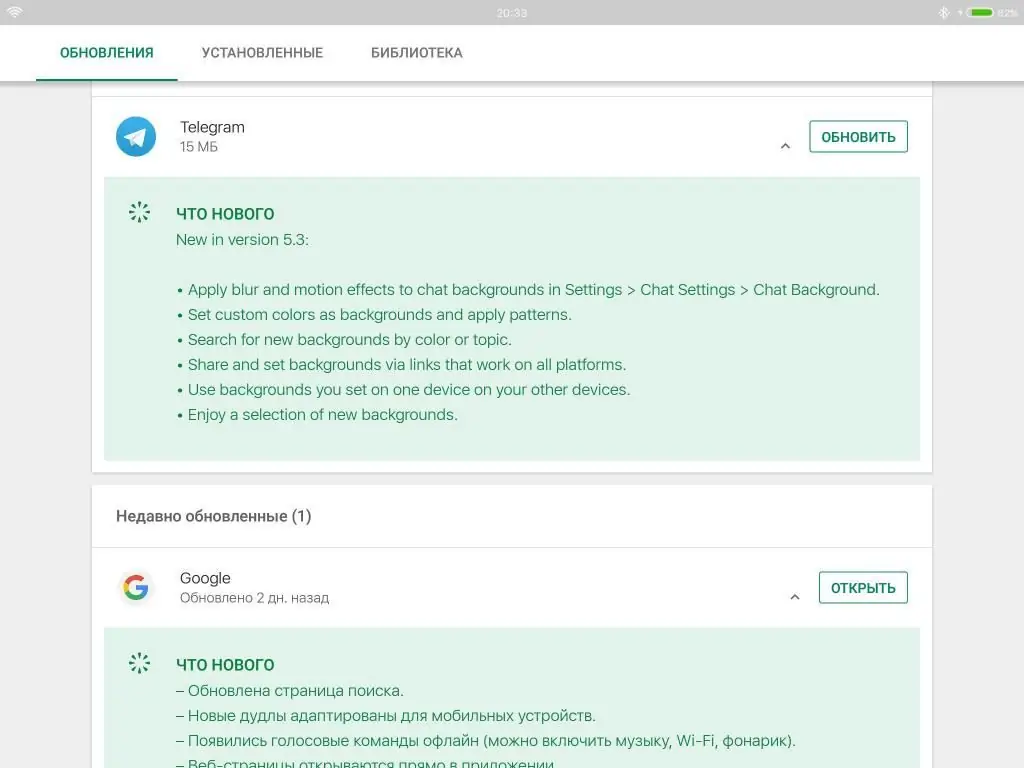
Når du har læst om, hvad der er ændret i den nye version, beslutter du dig for, om du vil downloade opdateringen eller ej. Det sker ofte, at den gamle version af applikationen fungerer bedre end den nye. I betragtning af alt, der er skrevet ovenfor, bør valget om at downloade opdateringer tages meget alvorligt.
Så, hvordan deaktiverer man opdateringer på "Android"? Enten i enhedsindstillingerne eller via Google Play, butikken med spil og applikationer på Android OS. Nu ved du, hvordan du deaktiverer appopdateringer på Android. Det er ikke svært at deaktivere meddelelser og automatisk indlæsning af programmer. Derudover bestemmer du nu selv, hvordan du bruger dette eller hint program - om det er værd at opdatere det, og i så fald hvornår.
Før, da producenter for alvor opdaterede deres afkom, var det virkelig nødvendigt at downloade nye versioner. Nu, i betragtning af de næsten daglige opdateringer af forskellige programmer om hver lille ting, er det bedre at gå til Google Play en gang om måneden og klikke"Opdater alle" end at overvåge batteriniveauet på enheden næsten hver aften og udholde "bremserne" på din enhed.






